引言
随着智能手机的普及,屏幕尺寸越来越大,但字体大小却并未随之增大,这给部分用户带来了阅读上的困扰。Android系统为用户提供了多种调整字体大小的方法,本文将详细介绍这些方法,帮助您轻松解决屏幕显示不适问题。
一、系统级字体大小调整
1.1 进入设置
打开手机设置。
选择“显示”或“屏幕显示”选项。
1.2 调整字体大小
在“显示”或“屏幕显示”页面中,找到“字体大小”或“文字大小”选项。
选择合适的字体大小,如“小”、“正常”、“大”或“超大”。
1.3 其他设置
部分手机还提供“显示大小”或“字体与显示”选项,可以在此调整屏幕内容的大小。
部分手机还提供“辅助功能”选项,如“屏幕缩放”或“文字放大镜”,可以放大整个屏幕或文字。
二、应用内字体大小调整
2.1 设置应用字体大小
打开需要调整字体大小的应用。
进入应用的设置页面。
寻找“字体大小”或“文字大小”选项。
选择合适的字体大小。
2.2 动态字体尺寸
对于希望应用文字能够根据用户偏好设置进行灵活调整的情况,可以使用SP(可缩放点)单位对文本字体尺寸加以定义。
在代码中,可以使用TextView(即文本显示)功能定义字体尺寸。
android:id="@+id/textView4" android:layout_width="wrap_content" android:layout_height="wrap_content" android:textSize="16sp" /> 三、解决字体大小调整后布局错乱问题 3.1 系统字体大小调整影响 当系统字体大小调整后,Android手机中Configuration的fontScale值会随之更改。 为了解决这个问题,可以在代码中动态改变此值,将此值改为正常大小即1.0。 Resources resource = getResources(); Configuration configuration = resource.getConfiguration(); configuration.fontScale = 1.0f; // 设置字体的缩放比例 resource.updateConfiguration(configuration, resource.getDisplayMetrics()); 3.2 重写getResources() 通过在MainActivity中重写getResources()方法,可以规避用户调整系统字体大小的影响。 以下是一个示例代码: @Override public Resources getResources() { Resources res = super.getResources(); Configuration config = new Configuration(); config.setToDefaults(); res.updateConfiguration(config, res.getDisplayMetrics()); return res; } 四、总结 通过以上方法,您可以轻松调整Android手机的字体大小,解决屏幕显示不适问题。在调整字体大小后,如果遇到布局错乱的问题,可以尝试以上提到的解决方案。希望本文对您有所帮助。